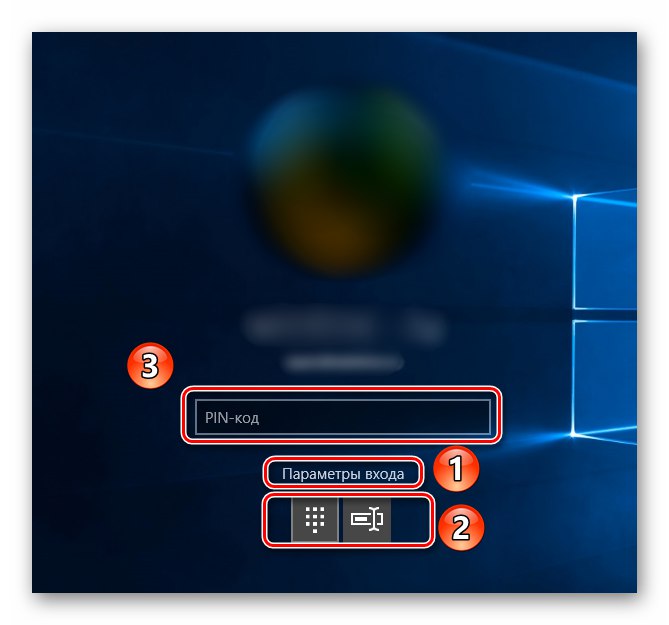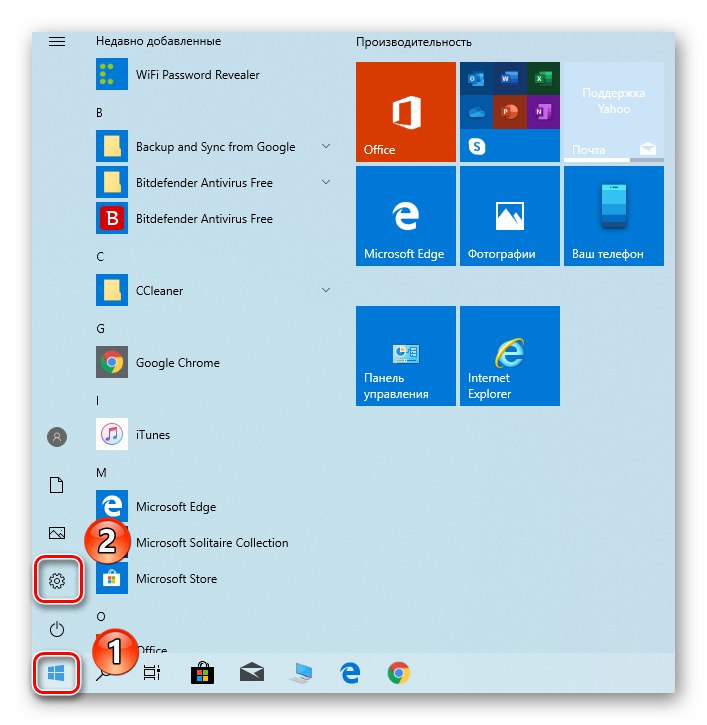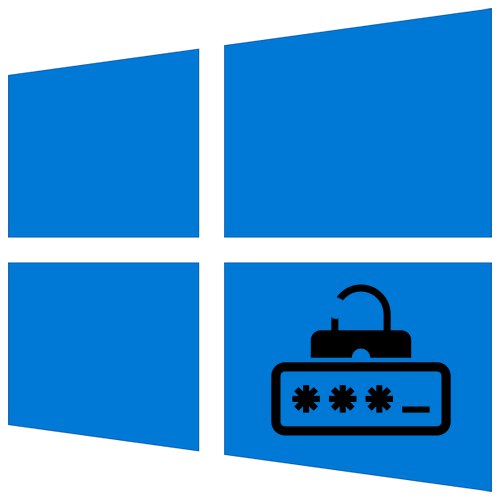
Програмери оперативног система Виндовс обраћају посебну пажњу на питања безбедности корисника. Због тога су у најновију верзију свог ОС додали посебну функцију која вам омогућава да подесите ПИН код за свој налог. Међутим, понекад постоји потреба да га онемогућимо из једног или другог разлога, а у овом чланку ћемо говорити о томе како то исправно урадити у Виндовс 10.
Уклањамо ПИН код са налога у оперативном систему Виндовс 10
Подсетите се да за инсталирање ове врсте заштите прво треба да поставите лозинку за свој налог, која може бити или Мицрософт налог или локални профил. Помоћу лозинке ћемо одвезати ПИН-код.
Прочитајте такође: Постављање лозинке за Виндовс 10
1. метод: Избришите директно
Овај метод је најефикаснији, јер вам омогућава да директно уклоните ПИН помоћу уграђених поставки оперативног система Виндовс 10. Имплементиран је на следећи начин:
- Кликните левим тастером миша на дугме "Почетак" на "Таскбарс" и покрените се из менија који се отвори "Опције".
![Идите на прозор Поставке у оперативном систему Виндовс 10 помоћу дугмета Старт]()
Прочитајте такође: Шта урадити ако се поставке оперативног система Виндовс 10 не отворе
- У прозору који се појави отворите одељак "Рачуни"кликом на назив ЛМБ.
- Затим идите на пододељак „Опције пријаве“ на левој страни следећег прозора. Затим у десном окну кликните на ставку Виндовс Хелло ПИН.
- Контролне опције за ову функцију ће се појавити испод. Треба да кликнете на дугме „Делете“.
- Тада ћете видети упозорење да ће уклањање ПИН-а деактивирати могућност пријаве помоћу отиска прста или препознавања лица. Ако га не користите, поново притисните дугме „Делете“.
- Након тога ће се појавити мали прозор у који треба да унесете лозинку за свој налог (не мешајте је са ПИН кодом), а затим кликните "У РЕДУ".
- Као резултат, ПИН код ће бити онемогућен, што доказује појављено дугме Додати на месту где је раније било „Делете“.
- Да бисте били сигурни да све функционише исправно, поново покрените рачунар.

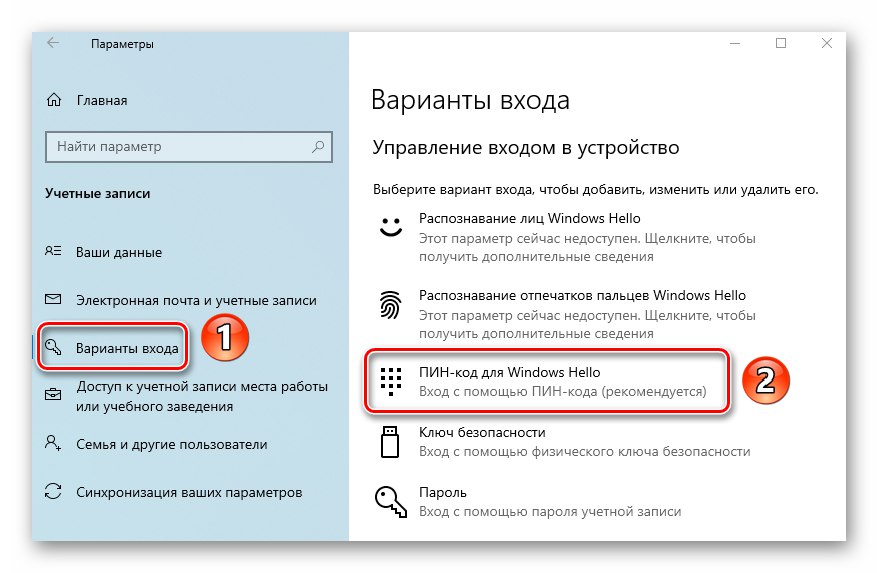
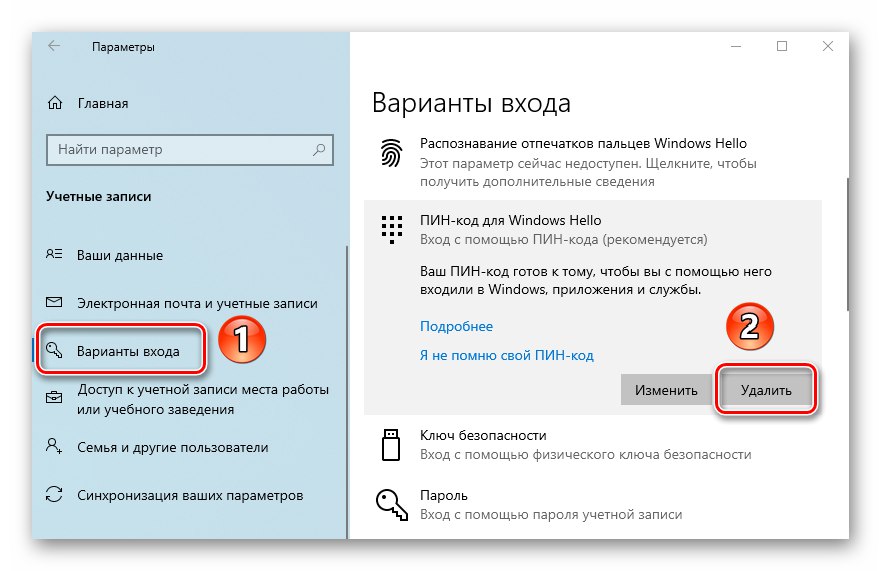
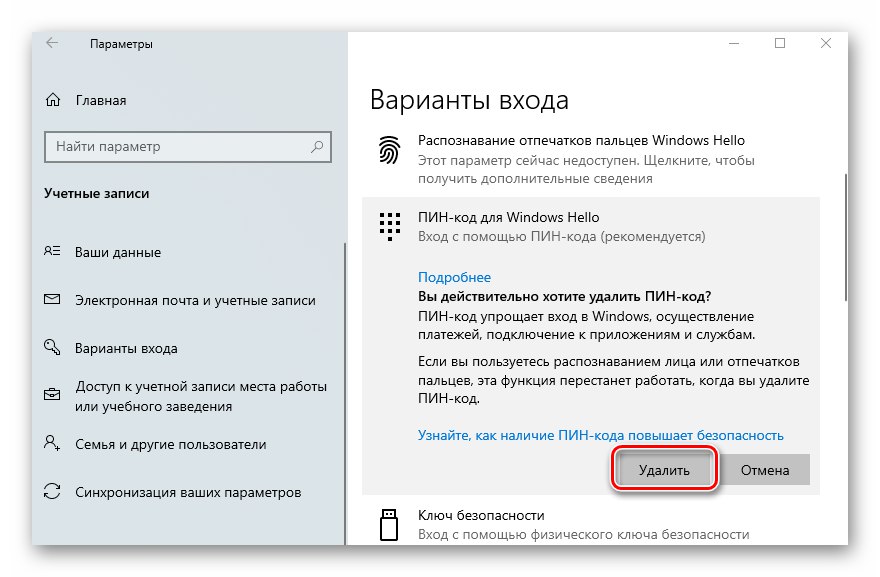

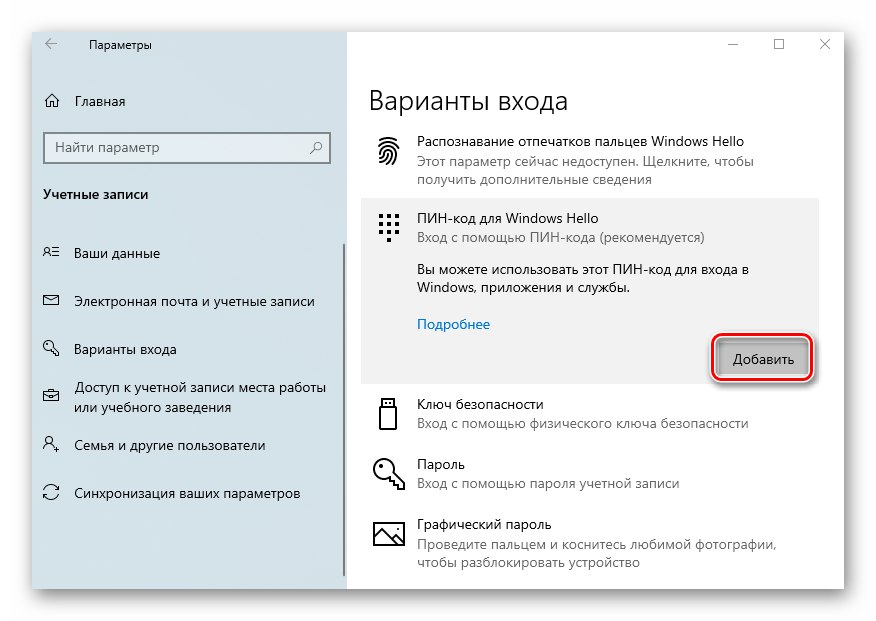
Метод 2: функција опоравка
Овај метод је врло сличан претходном, једина разлика је у томе што користимо уграђену функцију опоравка ПИН-а за раскидање везе са ПИН-ом. Акције ће бити исте у почетној фази као и код прве методе:
- Иди до прозора "Опције" Виндовс 10 у потпоглављу "Рачуни" и активирајте ставку уз помињање ПИН кода. Да бисте то урадили, следите прва три корака из прве методе.
- У менију који се појави, испод линије Виндовс Хелло ПИН кликните на линију означену на снимку екрана испод.
- У следећи прозор унесите лозинку за налог који користите, а затим кликните на "У РЕДУ".
- Затим ћете видети прозор у којем се тражи да подесите нови ПИН код. У овом случају, стари ће већ бити избрисан. Зато само одустаните притиском на дугме "Поништити, отказати".
- Поново покрените рачунар да бисте проверили резултат.
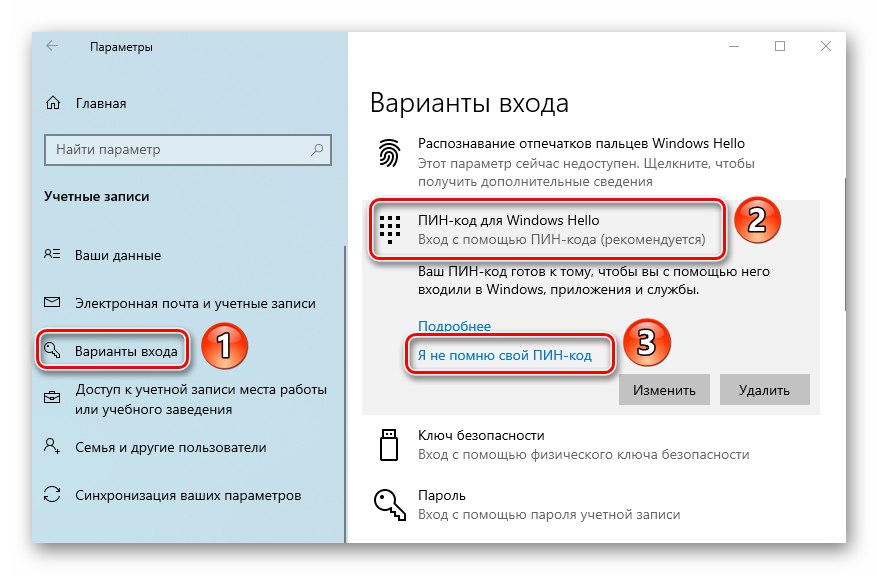
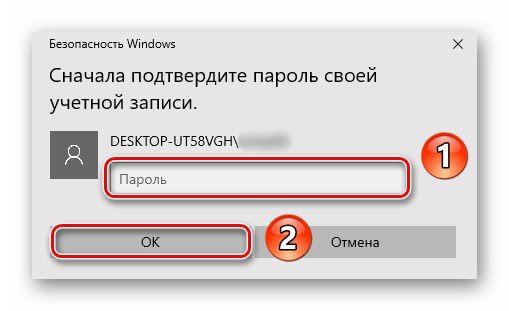
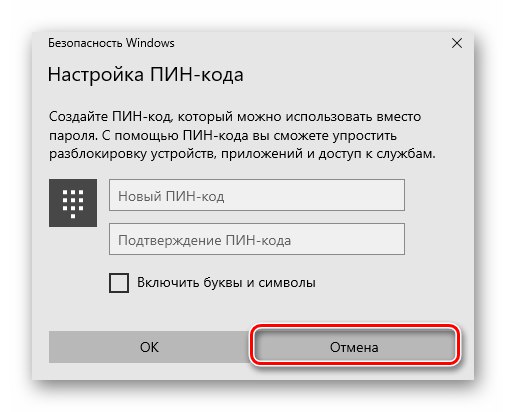
Дакле, научили сте како правилно уклонити ПИН који се користи за пријављивање на ваш налог у оперативном систему Виндовс 10. У сваком од разматраних случајева треба да унесете лозинку, па ако сте је заборавили, користите водич из следећег чланка.
Детаљније: Ресетовање лозинке за налог у оперативном систему Виндовс 10
Чак и ако заборавите сам ПИН, и даље се можете пријавити - у оперативном систему Виндовс 10 можете да прелазите са једне лозинке на другу на закључаном екрану.